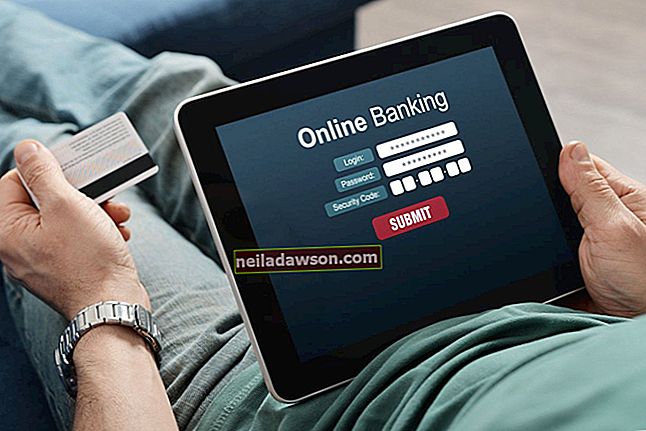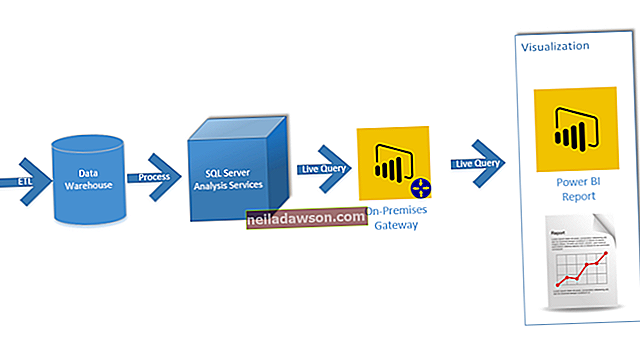Chase pangaklientidele pakub QuickBooks mitmeid võimsaid tööriistu ettevõtte juhtimiseks. Üks neist tööriistadest on tarkvara võime jälgida tulusid ja kulusid ning hoida raamatupidamist sünkroonis, integreerides panga tarkvarasüsteemidega Interneti-ühenduse kaudu. Chase'i kliendina laadite kontotehingud alla välisele failile ja impordite need tasuta raamatutesse QuickBooks. Samuti saate QuickBooksist luua otseühenduse Chase'iga ja kuutasu eest automaatselt tehinguid vastu võtta. Kui tehingud on saadaval, saate teavet kasutada raamatupidamisarvestuse ühitamiseks ja finantsraamatupidamise lihtsustamiseks.
Veebiühenduse kasutamine
1
Logige sisse Chase'i veebipanga lehele (vt Ressursid). Kui te ei kasuta oma kontode haldamiseks Chase Online'i, klõpsake Interneti-kasutajakonto registreerimiseks nuppu "Registreeru kohe".
2
Kui olete Chase Online'i sisse loginud, klõpsake vahekaarti "Kliendikeskus". Kerige alla jaotiseni "Tugikeskus" ja klõpsake linki "Aktiveeri raha, Quicken jne ..."
3
Töölauale QuickBooks OFX-vormingus faili loomiseks klõpsake nuppu "Laadi kohe alla (tasuta)" ja seejärel klõpsake nuppu "Jätka".
4
Valige konto, kust tehingud alla laadida, ja valige seejärel tehingute kuupäevavahemik.
5
Klõpsake raadionuppu "QuickBooks" ja valige rippmenüüst kasutatav QuickBooks versioon. Klõpsake nuppu "Ekspordi".
6
Kui teil seda palutakse, klõpsake nuppu "Salvesta" ja valige faili salvestamiseks sihtkaust. Intuit soovitab faili salvestada töölauale.
7
Minge sihtkausta, mis sisaldab OFX-vormingus faili. Paremklõpsake failil ja nimetage see ümber "Filename.qbo" (sisaldage jutumärke), kus failinimi on teie allalaaditud faili nimi. See samm on vajalik, kuna QuickBooks Web Connect tunneb ära ainult QBO-vormingus failid.
8
Avage arvutis QuickBooks. Minge menüüsse "Fail" ja avage menüü "Utiliidid", "Impordi" ja "Veebiühenduse failid ..." Liikuge töölauale ja leidke üles Chase Online'ist alla laaditud OFX-vormingus fail. Jätkamiseks klõpsake nuppu "Ava".
9
Valige dialoogis „Pangakonto valimine” küsimisel käsk „Kasuta olemasolevat QuickBooksi kontot” ja valige rippmenüüst oma konto. Kui teie kontot pole loendis, valige käsk „Loo uus QuickBooksi konto” ja sisestage nimi. Klõpsake nuppu "Jätka".
10
Selle konto jaoks alla laaditud tehingute ülevaatamiseks ja sobitamiseks minge jaotisse Minu otseteed jaotisse Veebipank.
QuickBooks 'Direct Connecti kasutamine
1
Logige sisse Chase Online'i veebisaidile (vt Ressursid).
2
Klõpsake vahekaarti "Kliendikeskus" ja kerige alla "Tugikeskus". Klõpsake lingil "Aktiveeri raha, Quicken jne ..."
3
Valige "Aktiveeri otsepääs PFM-teenuse kaudu (9,95 dollarit kuus)" ja klõpsake nuppu "Jätka". Otsese juurdepääsu seadistamise lõpuleviimiseks järgige ekraanil kuvatavaid juhiseid.
4
Avage arvutis QuickBooks. Minge menüüsse "Pangandus". Valige "Internetipank" ja seejärel "Konto seadistamine võrguteenustest".
5
Valige rippmenüüst ettevõtte konto või sisestage uue konto nimi. Jätkamiseks klõpsake nuppu "Järgmine".
6
Kerige alla ja leidke rippmenüüst Finantsinstitutsioonid "Chase" või tippige kasti "Chase". Konto seadistamise jätkamiseks klõpsake nuppu "Järgmine".
7
Valige "Direct Connect" ja klõpsake "Next". Märkige ruut valiku „Jah, minu konto on QuickBooks Online Servicesi jaoks aktiveeritud” kõrval. Seadistamise jätkamiseks klõpsake nuppu "Järgmine".
8
Sisestage oma küsimisel Chase Online'i kasutajanimi ja parool. Valige juurdepääsuks ja allalaadimiseks veebikonto.
9
Valige "Laadi alla veebikontod" ja "Tehingute saamine". Linkimisprotsessi lõpuleviimiseks klõpsake nuppu "Lõpeta".